Stellar Photo Recovery
- 1. Über Stellar Photo Recovery
- 2. Über dieses Handbuch
 3. Erste Schritte
3. Erste Schritte- 3.1. Installieren von Stellar Photo Recovery
- 3.2. Daten vom Systemvolume mit High Sierra wiederherstellen und darüber
- 3.3. Vollständigen Festplattenzugriff zuweise
 3.4. Benutzeroberfläche kennen lernen
3.4. Benutzeroberfläche kennen lernen- 3.5. Die Bestellung des Werkzeug
- 3.6. Aktivieren der Software
- 3.7. Upgrade der Software
- 3.8. Aktualisieren der Software
- 3.9. Stellar Unterstützen
 4. Benutzung der Software
4. Benutzung der Software- 4.1. Wiederherstellen von Daten auf vorhandenem Volume
- 4.2. Wiederherstellen von Daten von verlorenem Laufwerk/Nicht zugeordneter Partition
- 4.3. Wiederherstellen von Daten auf CD/DVD
- 4.4. Wiederherstellen einer verlorenen Partition
 4.5. Wiederherstellen von Daten aus Disk Images
4.5. Wiederherstellen von Daten aus Disk Images- 4.6. Vorschau auf Scan-Ergebnisse
- 4.7. Wiederhergestellte Dateien speichern
 4.8. Gründliche Überprüfung durchführen
4.8. Gründliche Überprüfung durchführen- 4.9. Scan speichern und Scaninformationen laden
 4.10. Einstellungen ändern
4.10. Einstellungen ändern
- 5. Unterstützte Dateitypen
- 6. Häufig gestellte Fragen
- 7. Über Stellar

4.4. Wiederherstellen einer verlorenen Partition
So stellen Sie eine verlorene Partition wieder her:
1. Führen Sie die Software Stellar Photo Recovery aus.
2. Wählen Sie im Bildschirm Stellen Sei Fotos, Audios & Videos wieder her, wählen die Option Volume nicht gefunden.
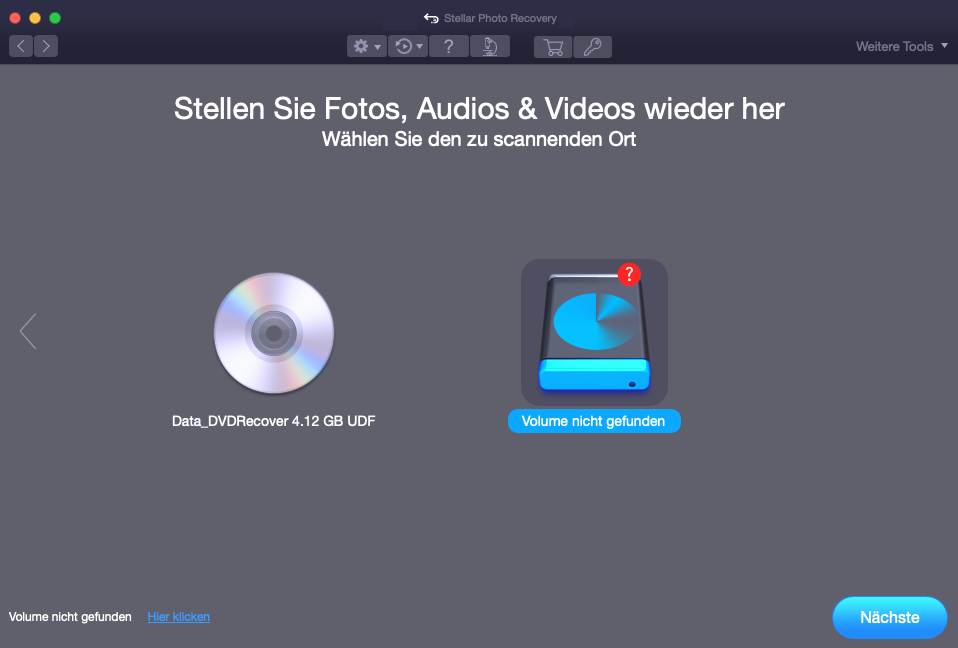
3. Klicken Sie Nächste.
4. Ein Scannen sie die festplatte Bildschirm erscheint und zeigt all die verbundenen Festplatten an.
5. Wählen Sie aus der Liste die Festplatte aus, die Sie für die Wiederherstellung scannen möchten. Klicken Sie Scan.
Hinweis: Wenn Sie mit Stellar Photo Recovery erstmals ein Systemlaufwerk überprüfen, auf dem Catlina, Mojave, High Sierra oder Big Sur installiert sind , müssen Sie macOS erlauben, eine von "Stellar Data Recovery" signierte Erweiterung zu laden. Weitere Informationen zu diesem Vorgang finden Sie unter Daten von Systemlaufwerk mit High Sierra wiederherstellen und darüber.
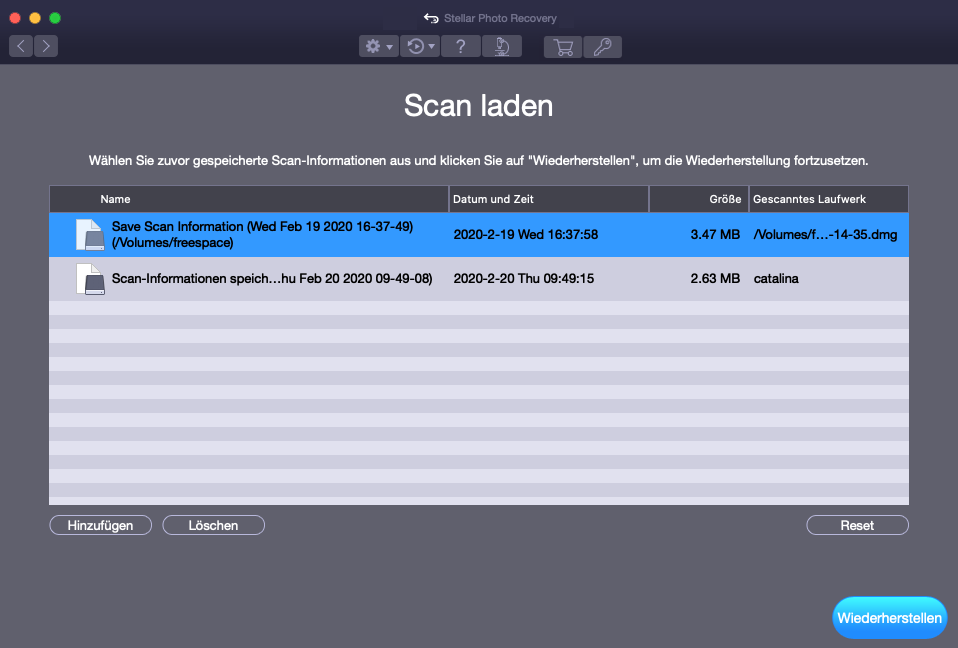
6. Ein Bildschirm mit dem Scanvorgang wird angezeigt. Wenn Sie den Vorgang anhalten möchten, können Sie jederzeit auf Stop klicken.
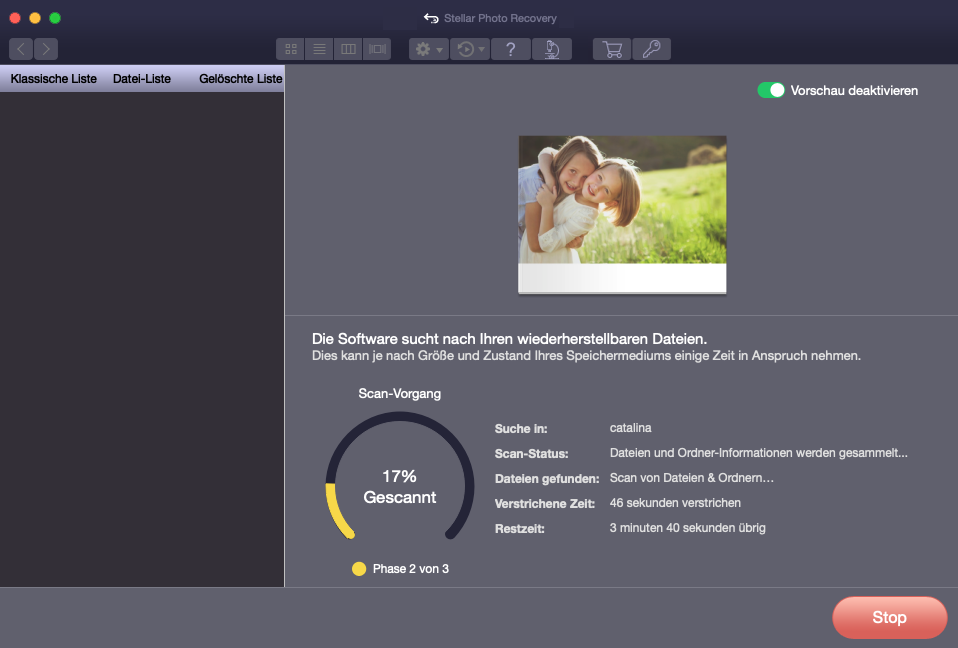
7. Sobald der Scanvorgang abgeschlossen ist, werden die Details der gefundenen Dateien und Ordner in einem Dialogfenster wie unten dargestellt angezeigt:
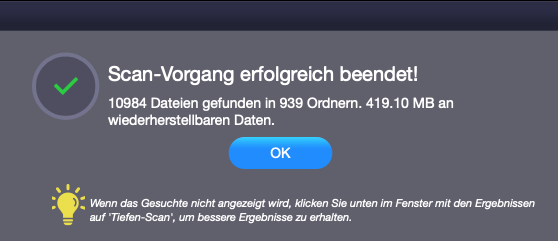
Hinweis: Sie können nur eine Festplatte nach der anderen für die Wiederherstellung auswählen.
8. Klicken Sie auf OK. Informationen dazu, wie eine Vorschau der erfassten Daten angezeigt wird und wie diese Daten wiederhergestellt werden können, finden Sie unter Vorschau auf Scan-Ergebnisse und Wiederhergestellte Dateien speichern.
Hinweis: Wenn Sie die Scan-Informationen speichern und die Wiederherstellung zu einem späteren Zeitpunkt fortsetzen möchten, klicken Sie auf Scan-Informationen speichern.